Si eres propietario de una laptop HP Pavilion y has experimentado el error 3F0 del disco duro al intentar encenderla, no te preocupes, no estás solo. Este es un problema común que muchos usuarios enfrentan al iniciar sus sistemas. Aunque puede ser bastante frustrante, existen soluciones recomendadas por expertos que te ayudarán a solucionar este error y poner tu laptop en funcionamiento nuevamente.
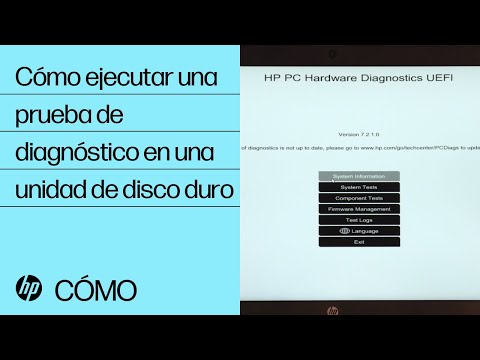
- ¿Qué es el error 3F0 del disco duro?
- ¿Cómo arreglar el error 3F0 del disco duro en las laptops HP?
- Solución 1: Realizar un restablecimiento completo
- Solución 2: Restaurar BIOS a la configuración predeterminada
- Solución 3: Comprobar el disco duro con los diagnósticos de hardware de PC de HP
- Solución 4: Realizar la recuperación del sistema con el Administrador de Recuperación de HP
- Solución 5: Volver a conectar el disco duro
¿Qué es el error 3F0 del disco duro?
El error 3F0 del disco duro en las laptops HP se produce cuando el sistema no puede cargar los programas de BIOS esenciales y muestra un mensaje de error indicando que el arranque ha fallado. Este error puede ser causado por diferentes razones, como un cambio en la configuración del BIOS, un disco duro dañado o corrupto, la incapacidad del sistema para leer el BIOS desde el disco, virus o malware en el sector de arranque, cables de conexión dañados, disco duro roto o desconectado, o cualquier otro problema relacionado con el software o el firmware del sistema.
¿Cómo arreglar el error 3F0 del disco duro en las laptops HP?
A continuación, te presentamos algunas soluciones recomendadas para solucionar el error 3F0 del disco duro en las laptops HP:
Solución 1: Realizar un restablecimiento completo
Si sospechas que el disco duro está dañado, realizar un restablecimiento completo puede ser una solución ideal. Esto implica eliminar los datos del usuario o restablecer la configuración del sistema. Si crees que todo el disco duro está dañado, realizar un restablecimiento completo de fábrica sería la mejor opción.
- Apaga la computadora y desconecta el adaptador de corriente.
- Desconecta todos los periféricos, incluido el disco duro extraíble.
- Mantén presionado el botón de encendido durante 15 segundos para agotar toda la energía restante.
- Inserta la batería y vuelve a conectar el adaptador de corriente.
- Presiona el botón de encendido para encender la computadora.
- Una vez que la computadora se inicie correctamente, selecciona iniciar windows normalmente en el menú de inicio.
- Reconecta todos los periféricos.
Solución 2: Restaurar BIOS a la configuración predeterminada
El error 3F0 del disco duro en las laptops HP puede ocurrir debido a un problema relacionado con el BIOS, como un cambio en la configuración o la secuencia. En este caso, restaurar el BIOS a la configuración predeterminada puede ayudar a solucionar el problema.
- Reinicia tu sistema y presiona la tecla BIOS (generalmente F10) para ingresar a la configuración del BIOS.
- Navega hasta salir y selecciona cargar valores predeterminados óptimos .
- Confirma la elección y reinicia la computadora.
Solución 3: Comprobar el disco duro con los diagnósticos de hardware de PC de HP
HP ha desarrollado un programa de diagnóstico de hardware de PC que puede ayudarte a identificar y solucionar problemas con los componentes de tu sistema. Puedes ejecutar este programa en tu laptop HP y verificar si hay algún problema con el disco duro.
- Busca y ejecuta el programa diagnósticos de hardware de pc en el menú de inicio.
- Selecciona la opción para realizar pruebas del sistema o de los componentes.
- Ejecuta las pruebas y sigue las instrucciones proporcionadas por el programa.
Solución 4: Realizar la recuperación del sistema con el Administrador de Recuperación de HP
Si el error 3F0 del disco duro se debe a un problema del sistema, realizar la recuperación del sistema puede ser una solución recomendada. Esto restaurará tu computadora a su configuración de fábrica.
- Reinicia tu computadora y mantén presionada la tecla F11 (o Esc + F10) para acceder al Administrador de Recuperación.
- Selecciona la opción recuperación del sistema y sigue las instrucciones para realizar la recuperación.
- Después de completar la recuperación, reinicia tu computadora.
Solución 5: Volver a conectar el disco duro
Si hay una conexión suelta con el disco duro, es posible que el sistema no pueda detectarlo y aparezca el error. En este caso, puedes intentar volver a conectar el disco duro.
- Apaga la computadora y desconecta el cable de alimentación.
- Si tu laptop tiene una batería extraíble, retírala.
- Desarma la computadora y desconecta el disco duro.
- Vuelve a conectar el disco duro y ensambla la computadora.
- Enciende la computadora y verifica si se solucionó el problema.
Si ninguna de estas soluciones resuelve el error 3F0 del disco duro en tu laptop HP, puede ser necesario buscar ayuda profesional o considerar reemplazar el disco duro.
El error 3F0 del disco duro en las laptops HP puede ser un problema frustrante, pero con las soluciones adecuadas, es posible solucionarlo. En este artículo, hemos proporcionado varias soluciones recomendadas por expertos para ayudarte a solucionar el error 3F0 del disco duro en tu laptop HP Pavilion. Recuerda seguir las instrucciones cuidadosamente y, si es necesario, buscar ayuda profesional. ¡Esperamos que puedas resolver el problema y volver a disfrutar de tu laptop HP sin errores!
Si quieres conocer otros artículos parecidos a Cómo solucionar el error 3f0 del disco duro en hp pavilion puedes visitar la categoría Solución.

